[Tam Kılavuz] iOS 12'de Ekran Saatini Etkinleştirme
WWDC 2018’de, AppleiPhone / iPad için yepyeni iOS 12 ve bununla birlikte bazı benzersiz özellikler de geliştirdiler ve dünyaya sundular. Böyle heyecan verici bir özellik Screen Time. Cihazınızı kullanırken temel olarak istenmeyen dikkat dağılmalarını ve gürültüleri gideren ve işte size daha fazla cihaz kullanımı sağlayan yepyeni bir iOS 12 özelliğidir. Bize göre, kullanıcıların temelde zaman harcamalarına ve izlemelerine ve ilgili cihazlarını daha kolay kontrol etmelerine yardımcı olacak. Ebeveynlerin çocuklar için ekran zamanını yönetmelerine, uygulamalar için zaman sınırlarını belirlemelerine ve bir sürü başka şeylere yardımcı olmalarına yardımcı olduğu bilinen alt özelliklerle birlikte gelir. Bu nedenle, iOS 12'nin makaleyi daha iyi tanımanıza yardımcı olması için, ekran zamanı dünyasına bir dalış yapacağız.
Bölüm 1: Ekran Saati Nedir?
Tartışıldığı gibi, Screen Time daha yenibasit bir özellik daha platform. Ve bu sadece tek bir özellik değil; Kendi cihazınızı kolayca ve daha bilinçli bir şekilde kontrol etmenize yardımcı olacak farklı alt özelliklerle birlikte gelir. Ekran Zamanının ana odağı etkinlik panosundadır. Cihazınızın kullanım şekli hakkında bilmeniz gereken her şeyi alabileceğiniz ve cihazınızın harcadığı zamanı, uygulamalara harcanan zamanı, cihazınızı kullandığınız günün saatini ve her birinin ayrıntılarını içeren burada Açtığınız her uygulama vb… haftalık ve aylık bir özet için ortalama olarak her şeyin detaylı bir çubuk grafiğini göreceksiniz.Bu nedenle, sizin için kolaylaştırmak için, işte Ekran Saatini oluşturan temel şeyler.
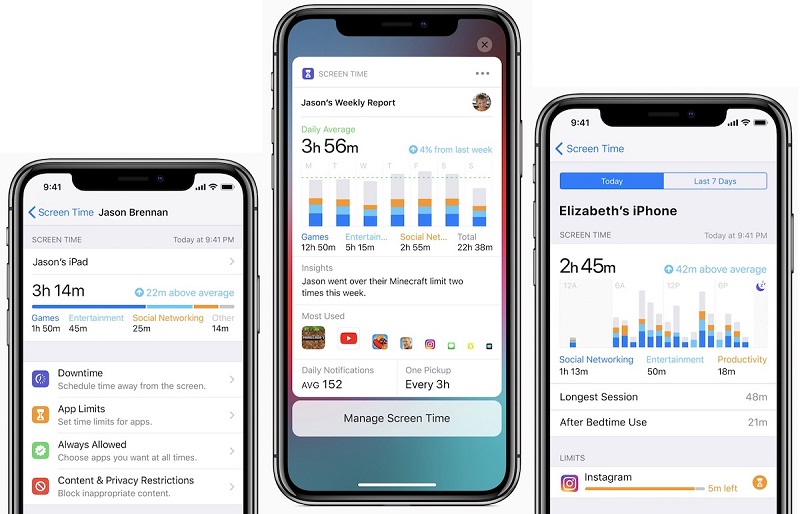
Kesinti:
Arıza süresi, Ekran Zamanında bir özelliktir.iPhone / iPad'inizdeki ekstra gürültüyü kapatmak için düzenli bir program belirlemenize yardımcı olur. Temelde yalnızca onaylı uygulamalarınıza ve telefon görüşmelerinize izin vererek iPhone'unuzu sınırsız olarak gönderir. Kapalı Kalmayı etkinleştirmek için bir başlangıç ve bitiş zamanı verebilirsiniz ve etkinleştirildiğinde her gün çalışmaya devam eder. Belirli bir gün için sınırı göz ardı etmek istemeniz durumunda "Sınırı Yoksay" seçeneği de vardır.
Uygulama Sınırları
Adından da anlaşılacağı gibi, Ekran Zamanında Uygulama sınırlarıuygulamalarınızın kullanımını sınırlar. Duruş süresine çok benzer, Uygulama limiti olan tek fark, günün belirli bir saatinde değil, bir süre için kullanımı sınırlayabilir. İnce bir fark var ve belirli uygulama kategorilerini seçebilirsiniz. Burada da, bir "Zaman Sınırı Ulaştı" uyarısı aldığınızda "Sınırı Yoksay" yapabilirsiniz.
Ekran Zamanı İçin Ebeveyn Denetimleri
Ekran Saati de iPhone Parental ile birlikte geliyorkontroller ve bu sadece sizin için değil aynı zamanda çocuklarınız için olduğu anlamına gelir. Ebeveyn kontrolleri ile artık çocuklarınızın cihazda ne yaptığını görebilir ve izleyebilirsiniz. Cihazlarla ne yaptıklarını, hangi uygulamalara gittiklerini ve cihazlara ne kadar zaman harcadıklarını ve aynı zamanda bunları ne zaman kullandıklarını görebilirsiniz. Aile Paylaşımı etkin durumdayken, kontrol panelinizdeki tüm bu şeylerin haftalık raporunu alabilirsiniz. Bununla, uygulama sınırlamalarını ve arıza sürelerini uzaktan kısıtlayabilir, zamanlayabilir ve onaylayabilirsiniz.
İçerik ve Gizlilik Kısıtlamaları
İçerik ve Gizlilik kısıtlaması zaten vardıGeçmişte mevcut ama şimdi, Ekran Saati'ne taşındı. İçerik Yasağı, ebeveynlerin, müzik programlarına, haberlere ve TV şovları ve ayrıca filmler ve hatta kitaplara ilişkin yaş sınırlamalarını tamamen engelleyebildiği için harika bir özelliktir. Kullanıcılar yaş gruplarına göre uygulamalara kolayca sınır koyabildiğinden, uygulamalar da bu sınırlama altındadır. Yetişkin web siteleri otomatik olarak engellenir. Doğrudan Safari'de izin verilen veya izin verilmeyen web sitelerinin manuel girişi de mevcuttur. Apple ayrıca, Siri'nin web'de istenmeyen arama yapmasını engellemek için belirli kontroller içeriyordu ve ayrıca açık dili de kısıtlıyor. Diğer kısıtlamalar, hesaplar, sınırlı şifreler, sınırlı hücresel veriler, sınırlı ekran kaydı, çok oyunculu oyun ve ses seviyesi limitleri vb.
Bölüm 2: iOS 12 iPhone / iPad'de Screen Time Nasıl Kullanılır?
Bu nedenle, Ekran Saati'nin yukarıdaki tüm özelliklerini kullanmak için cihazınızda Ekran Saati'nin etkinleştirilmiş olması gerekir. Daha sonra, bu alt özelliklerin tümünü gereksiniminize göre birer birer ayarlayın.
İPhone ve iPad'de Ekran Zamanını Etkinleştir
Varsayılan olarak, iOS 12 Ekran Saati'ni etkinleştirecektir ancak kapalı olması durumunda, bu nasıl etkinleştirileceğidir.
1. iPhone'da Ayarlar'a gidin ve Ekran Saati sekmesine dokunun
2. Şimdi Ekran Zamanını Aç özelliğine dokunun
3. Seçim için 2 seçeneğiniz olacak. Özelliği bir ebeveyn veya normal bir kullanıcı olarak kullanın.
4. Şimdi Devam Et'i tıklayın.

İPhone ve iPad'de bir Ekran Saati Şifresi Ayarlama
Diğer kişilerin Ekran Saati kullanmalarını ve mevcut Ekran Saati ayarlarınızda değişiklik yapmalarını önlemek için bir Ekran Saati Geçiş Kodu ayarlamanız gerekir. Bunun için:
1. "Ekran Zaman Parolasını Kullan" ı tıklayın.
2. Şimdi yeni bir Parola girin ve Onayla'ya dokunun.
Bu, iOS 12 ekran zamanının nasıl ayarlanacağını gösterir.
Not İpuçları:
İPhone'da Ekran Saati şifresini unuttum? 4uKey - iPhone Backup Unlocker, Ekran Kaydı şifresini veri kaybı olmadan sıfırlamanın en kolay yolunu sunar.
Kapalı Kalma Süresi:
Şimdi, Duruşma süresini ayarlamaya geliyorYukarıda, temelde kullanıcıların yalnızca gerekli uygulamaları ve telefon aramalarını seçerek dikkat dağıtmalarını azaltmalarına yardımcı olabilecek bir zamanlama özelliğidir. İOS 12'de nasıl etkinleştirileceği:
1. iPhone'daki Ayarlar'a ve ardından Ekran Saati'ne gidin.
2. Kapalı Kalma Süresine gidin ve şu anda oluşturduğunuz Ekran Saati Geçiş Kodunu girin ve anahtarın yardımıyla Kapalı Kalma Süresini açın.

3. Saati ayarlamak için Şimdi Başlat'ı, ardından zaman sınırını ayarlamak için Son'u tıklayın.

Arıza süresi çalışırken,Ana ekran karartılır ve yalnızca onaylanan uygulamalar vurgulanır. Onaylananlar dışındaki başka bir uygulamayı açmaya çalışırsanız, "Zaman Sınırı Ulaştı" mesajı ile uyarılırsınız. Yoksay Sınırına dokunarak ve Ekran Saati Geçiş Kodunuzu girerek yok sayabilirsiniz. Sağlanan yeşil artı düğmesinin yardımıyla izin verilen uygulamaları ekleyebilir ve ayrıca kırmızı düğmeyle uygulamaları silebilir ve Daima'yı seçip şifrenizle sonlandırabilirsiniz. Ana ekranınızın normal şekilde parladığını gördüğünüzde, Kapalı Kalma Süresi sona erer.
Uygulama limitlerini ayarla:
Ekran ile Uygulama limitlerini belirleyebilirsiniz.Limitleri ayarlayarak zaman ve kullanımın yanı sıra uygulamaların aşırı kullanımını da önler. Uygulama Sınırlarını kullanarak belirli bir uygulama kategorisini sınırlı bir süre için sınırlayabilirsiniz. İşte nasıl yapılacağı:
1. Yukarıdaki yöntemi izleyerek Ekran Saati'ni açtıktan sonra, Uygulama Sınırlarını tıklayın ve şifreyi girin.
2. Şimdi, Sınır Ekle'ye dokunun.
3. Sosyal ağ, fitness, eğitim, oyunlar, sağlık vb. Uygulama kategorilerini seçin ve Ekle'ye dokunun.
4. Şimdi, seçilen uygulama kategorileri için bir zaman sınırı belirlemelisiniz.

Uygulama Sınırlarının gece yarısında sıfırlandığını unutmayın.her gün. Böylece, size bunu hatırlatmak için bir uyarı bildirimi olacak. Ayrıca, bittiğinde, aynı "Zaman Sınırı Ulaştı" uyarısını alacaksınız ve bunu "Sınırı Yoksay" seçeneğine dokunarak görmezden gelebilirsiniz. Artık Uygulama Sınırlarını kullanarak ekran süresini nasıl sınırlayacağınızı biliyorsunuz.
İçeriği ve Gizlilik Kısıtlamasını Ayarla:
Bu özelliği, gerektiğinde istenmeyen içerikleri temel olarak özelleştirmek ve engellemek için kullanabilirsiniz. Bu çok kullanışlı bir özellik ve nasıl ayarlayabileceğiniz:
1. Ayarlar'dan Ekran Saati'ni açtıktan sonra, "İçerik ve Gizlilik Kısıtlamaları" seçeneğini seçin ve benzer şekilde Ekran Saati Geçiş Kodunu girin.
2. Şimdi, bitişik anahtarın yardımıyla İçerik ve Gizlilik'i açın.

Başarıyla ayarlandıktan sonra, şimditamamen ihtiyaçlarınızı temel alarak gerekli değişiklikleri yapın. Belirli bir içerikten uygulama satın alma işlemlerine, iTunes satın alma işlemlerine ve uygulamaları, ses sınırını, açık dili, rahatsız etmeyin vb.
Ebeveyn Kontrolü ve Aile Paylaşımını Ayarlayın:
Ekran Saati Ebeveyn kontrolü harika bir özelliktiriOS 12. Çocuklarınız herhangi bir iOS cihazı kullanıyorsa, kullanımı izlemenize ve izlemenize yardımcı olabilir. Aile Paylaşımı ile birden fazla iOS cihazını kolayca izleyebilirsiniz. Bu nasıl kurulur:
1. Ekran Zamanını ilk kez açtığınızda, "Ebeveyn Olarak Ayarla" seçeneğini bulacaksınız. Ona dokun!
2. Şimdi, Ekran Zamanının her bir özelliğini (Uygulama Sınırları, Kapalı Kalma Süresi, İçerik ve Gizlilik) kişiselleştirmek ve bir Ana Parola yapmak için ekrandaki talimatları izleyin.

Alternatif olarak, iCloud ve Family Sharing ile bağlı olan birçok cihazı uzaktan yönetmek istiyorsanız, sadece Ayarlar'a gidin ve adınızı girin. Şimdi Aile Paylaşımı'na gidin ve Ekran Saati'ne dokunun.
Family Sharing'i ayarladıktan sonra,Screen Time, siz ve ailenizin sahip olduğu tüm iOS cihazlarında sorunsuzca çalışır. Bu nedenle, sahip olduğunuz her iOS cihazını kişiselleştirmek konusunda endişelenmenize gerek yok, yalnızca bir iPhone'a ince ayar yapın ve her cihaz iCloud'a Family Sharing aracılığıyla bağlıyken aynı anda kurulur. Tüm verileri Ekran Saati altında görebilirsiniz. > Tüm Cihazlar> Cihazlar.

Yani, iOS 12'de Screen Time nasıl kullanılır ve iPhone'da Screen Time da etkinleştirilir.
Sonuç
Apple size yardımcı olmak için dikkate aldıCihazlara ne kadar zaman harcadığınız fikrini izlemek ve bunların Ekran Zamanını geliştirdiklerini elde etmek için. Screen Time'ın avantajları çok büyük ve özellikle çocuklar için Apple'dan harika bir özellik. Ancak, Ekran Saati çalışmıyor, Aile Paylaşımı Ekran Saati çalışmıyor, Screentime sınırı çalışmıyor gibi sorunlar da alabilirsiniz. İPhone / iPad'de Screen Time şifresini unuttuysanız, lütfen cihazınızı geri yüklemeden Screen Time şifresini doğrudan kaldırmak için 4uKey - iPhone Backup Unlocker'a bakın.


![[Tam Kılavuz] Nasıl iPhone Müzik iTunes ile Eşitleme](/images/transfer-music/full-guide-how-to-sync-iphone-music-to-itunes.jpg)


![[Tam Kılavuz] iOS 12'yi Çözme Hiçbir Hata Bildirimi Yok](/images/ios-12/full-guide-how-to-solve-ios-12-no-notifications-error.jpg)



